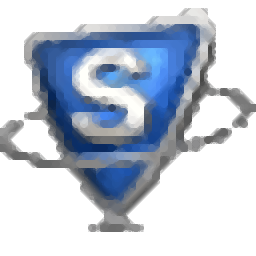
SysTools Maildir Converter(Maildir电子邮件转换器)
v4.0 官方版- 软件大小:36.8 MB
- 更新日期:2021-03-10 10:50
- 软件语言:英文
- 软件类别:邮件处理
- 软件授权:免费版
- 软件官网:待审核
- 适用平台:WinXP, Win7, Win8, Win10, WinAll
- 软件厂商:

软件介绍 人气软件 下载地址
SysTools Maildir Converter是一款易于使用的Maildir电子邮件转换器,该程序旨在帮助您将Maildir电子邮件转换与输出为PST、MBOX、EML、MSG、PDF、TXT、MHT、HTML等常见格式,以便您将邮件迁移到其他电子邮件客户端,或者为Maildir电子邮件创建备份。其具备了简单直观的操作界面,导入要转换的文件,随后即可在查看Maildir电子邮件的属性、邮件信息、附件...,您还可以使用内置的筛选器选择要转换的项目,最后即可导出为指定格式,使用非常方便,有需要的朋友赶紧到本站下载吧!
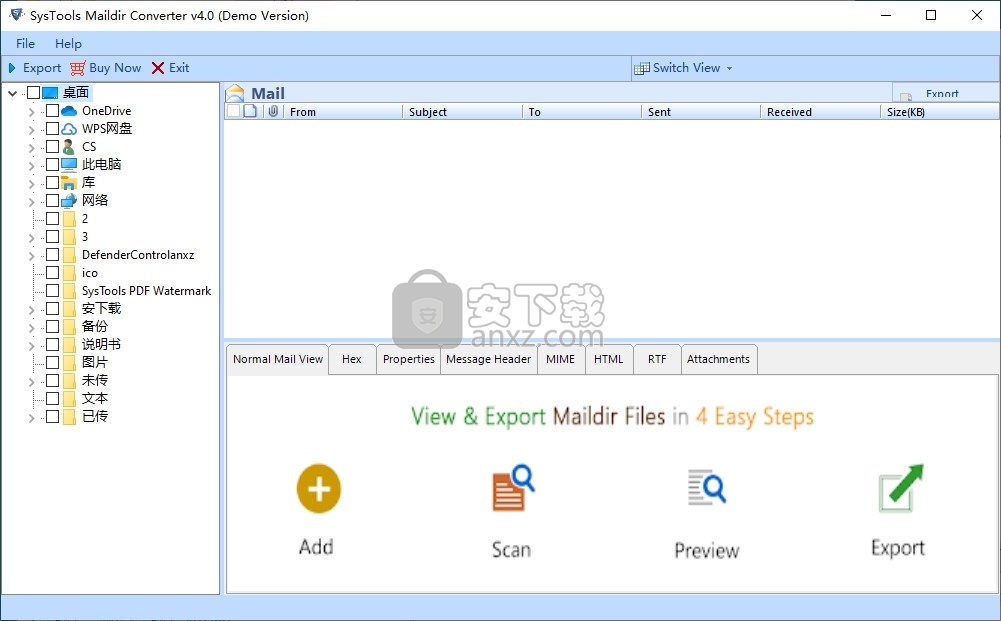
软件功能
将单个或多个Maildir ++ / Maildir文件导出为7种以上的文件格式
支持转换Maildir子目录,例如cur,tmp和new
同时导出Maildir文件及其附件
用于不同导出文件格式的高级设置选项
预览Maildir邮件及其所有相关属性
Maildir转换器软件提供了日期过滤选项来过滤Maildir邮件
提供不同的命名约定选项以保存输出文件
在移动Maildir文件时保持消息属性
支持所有支持应用程序的Maildir文件转换
软件特色
导出所有Maildir和Maildir ++文件格式
SysTools Maildir Converter软件使用户能够立即将批量Maildir文件和备份Maildir文件(后缀,Dovecot,Mutt,Kmail和其他基于Linux的电子邮件客户端)同时转换为多种文件格式。它是一个多功能的软件,在浏览该工具中的单个或多个文件后,它提供了多个选项以将Maildir导出到Outlook PST,MBOX,EML,MSG,PDF,TXT,MHT和HTML。
带有附件的Maildir文件的迁移
在将Maildir文件归档为多种文件格式之前,该软件会生成最终用户选择的所有文件的即时预览。邮件属性和附件将以与原始格式相同的格式和样式加载到预览面板上。可以使用不同的技术模式来查看电子邮件内容,例如普通,十六进制,属性,MIME,RTF,邮件标题等。
批量将Maildir转换为PST格式
Maildir到PST转换器可将大量的Maildir传输到具有准确数据的Outlook PST文件格式。用户可以借助该实用工具轻松地将Maildir文件夹合并到单个PST中。在将多个Maildir导入Outlook 2016、2013、2010、2007和2003时,该工具提供了以下高级选项:
中断输出PST文件:由转换器生成作为输出生成的分割PST文件
日期筛选:将Maildir文件导出到特定持续时间的Outlook PST文件
将Maildir文件导出到EML
Maildir Converter Software使用户可以将Maildir批量转换为EML文件格式。Maildir文件转换为EML时,工具提供了以下选项:
日期过滤:根据“收件人至收件人”范围将选择性邮件从Maildir保存到EML
命名约定:不同的文件重命名选项可保存生成的EML文件
将Maildir迁移为MBOX格式
Maildir到Thunderbird转换器提供了有用的配置,可以从Maildir文件备份数据并将其保存为Thunderbird(或MBOX支持的电子邮件客户端,如Apple Mail,Entourage,Eudora,Netscape,Pocomail等)。它还提供了日期过滤,文件夹过滤等选项来更改输出文件的默认设置。用户可以在将Maildir文件扩展到MBOX的同时创建每个文件夹的MBOX文件,并轻松地将其导入任何MBOX支持的电子邮件客户端中。
导出所选按钮
Maildir转换工具能够保存带有所有子目录(如cur,tmp和new)的附件的邮件。在预览窗格中,用户可以选中要保存为结果文件格式的所有那些文件夹/电子邮件的复选框,然后单击“导出所选”按钮。它将选择的文件顺利导出为用户所需的文件格式,而没有任何文件大小限制。
将Maildir批量转换为PDF文件
Maildir to PDF Exporter使用户能够在带有各自附件的便携式文档中打印Maildir消息。转换时提供以下设置:
常规设置:提供逐个文件夹的类别和日期过滤选项
页面布局:自定义默认的Adobe PDF文件方向
贝茨编号:提及贝茨编号或在结果文件中应用日期戳
创建单个PDF:它允许用户将多个Maildir文件合并为单个PDF文件
将Maildir电子邮件保存为MSG或HTML
可以将Maildir保存为HTML或MSG文件格式。该工具提供以下选项,可将Maildir文件导出到MSG和HTML:
多个文件命名选项: Maildir转换器软件提供了许多命名选项,例如:Subject,Subject + Date(DD-MM-YYYY),From + Subject + Date(YYYY-MM-DD)等,用于保存结果文件
日期过滤:导出用户提到的特定时间段内的Maildir消息,以导出特定日期范围内的数据。
安装方法
1、双击安装程序进入SysTools Maildir Converter安装向导,单击【next】。
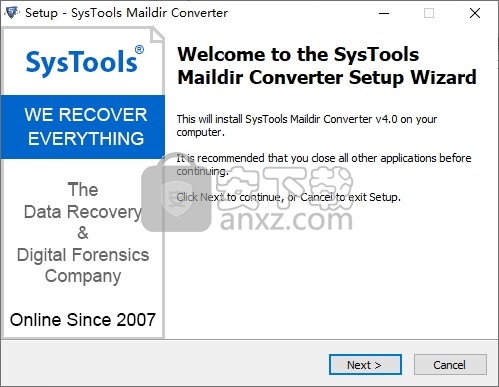
2、阅读许可协议条款,勾选【I accept the agreement】的选项,然后进入下一步的安装。
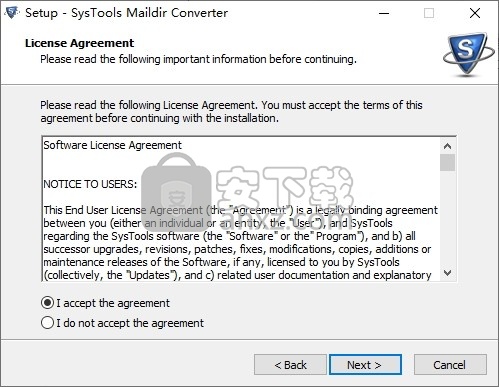
3、选择目标位置,可以选择默认的C:\Program Files\SysTools Maildir Converter。
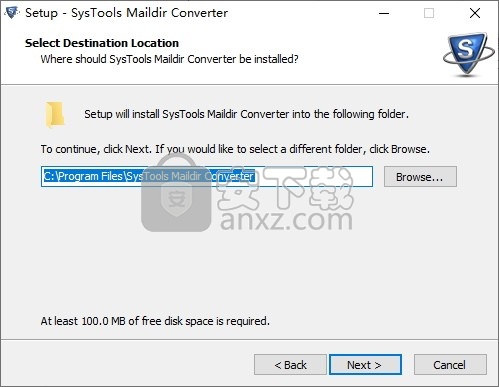
4、选择开始菜单文件夹,用户可以选择默认的SysTools Maildir Converter。
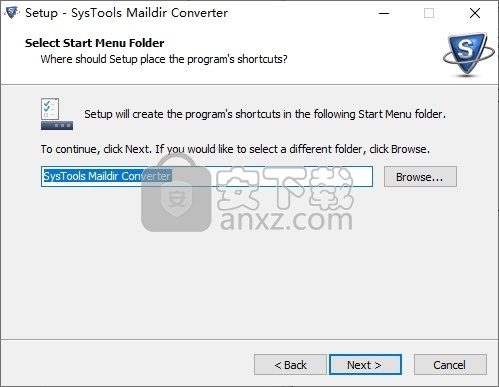
5、选择附加任务,勾选Create a desktop icon以创建桌面快捷方式。
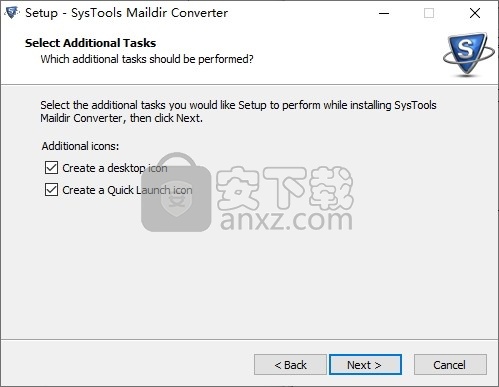
6、准备安装,点击【install】开始进行安装。
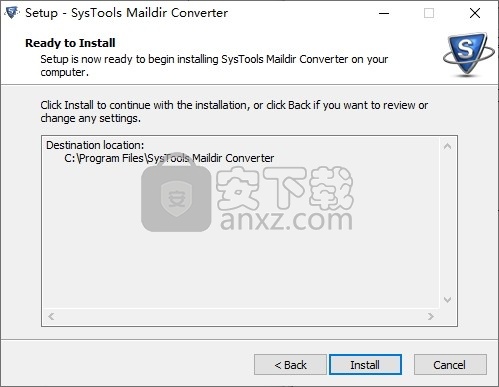
7、弹出如下的SysTools Maildir Converter安装成功窗口,单击【finish】完成安装。
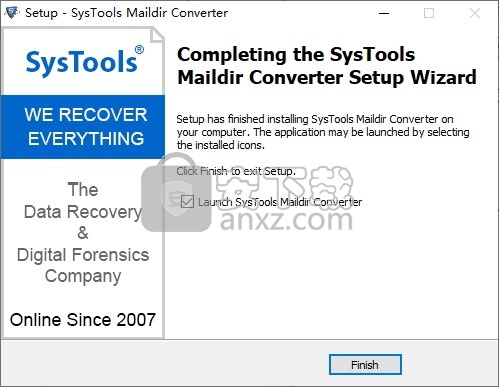
使用说明
步骤1
转到开始菜单,单击所有程序» SysTools Maildir Converter。
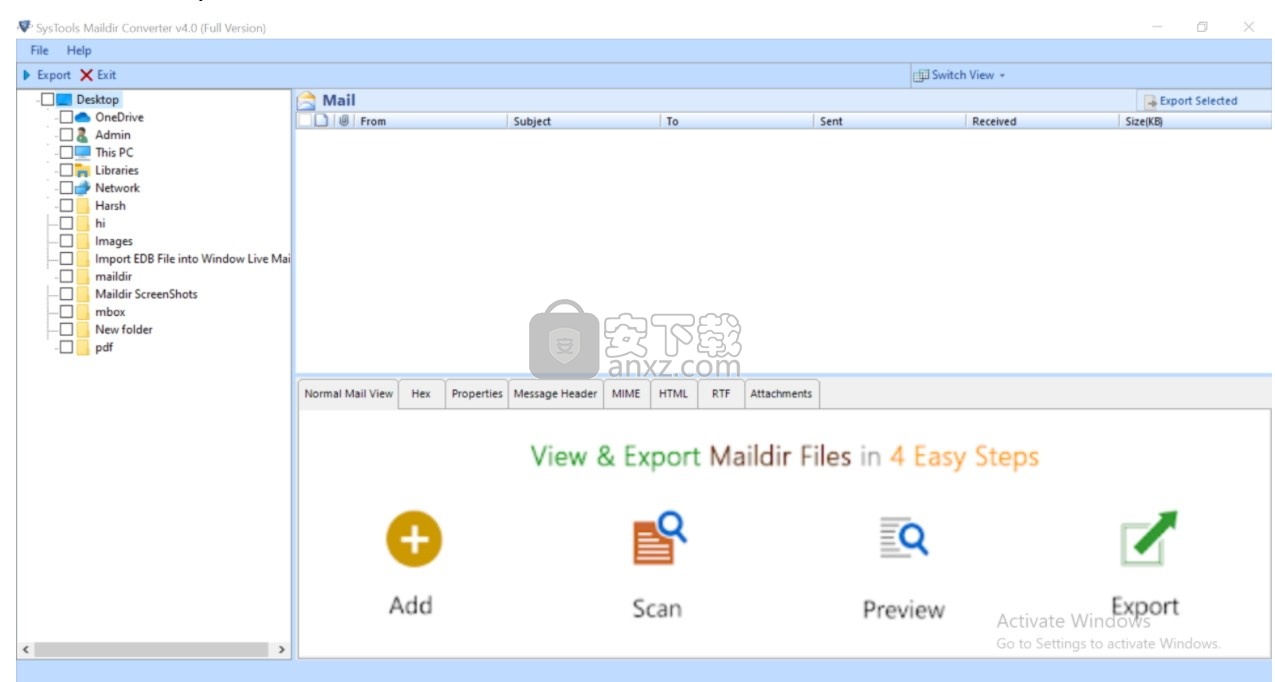
步骤2
启动软件后,选择包含maildir文件的文件夹,如下所示:
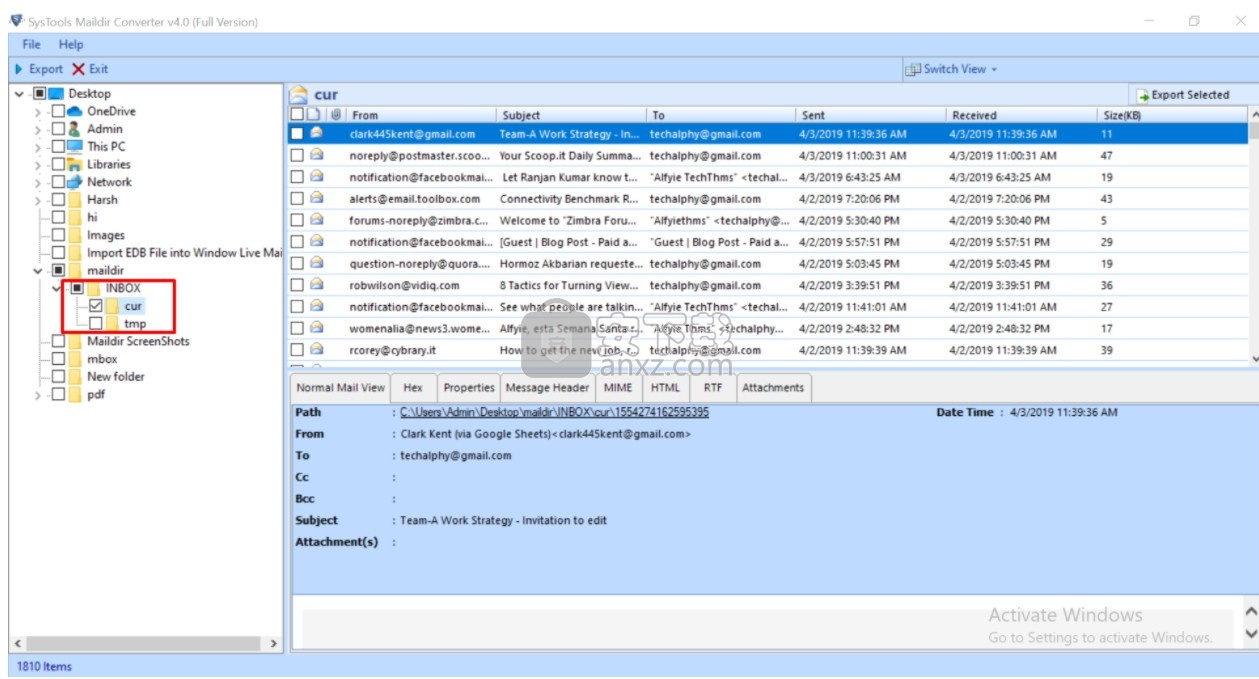
所选文件可以在各种可用的查看选项中进行查看,如下所示:
我们提供了普通邮件视图,十六进制视图,属性视图,邮件标题视图,MIME视图,HTML视图,RTF视图和附件视图选项,其中以十六进制视图为例。
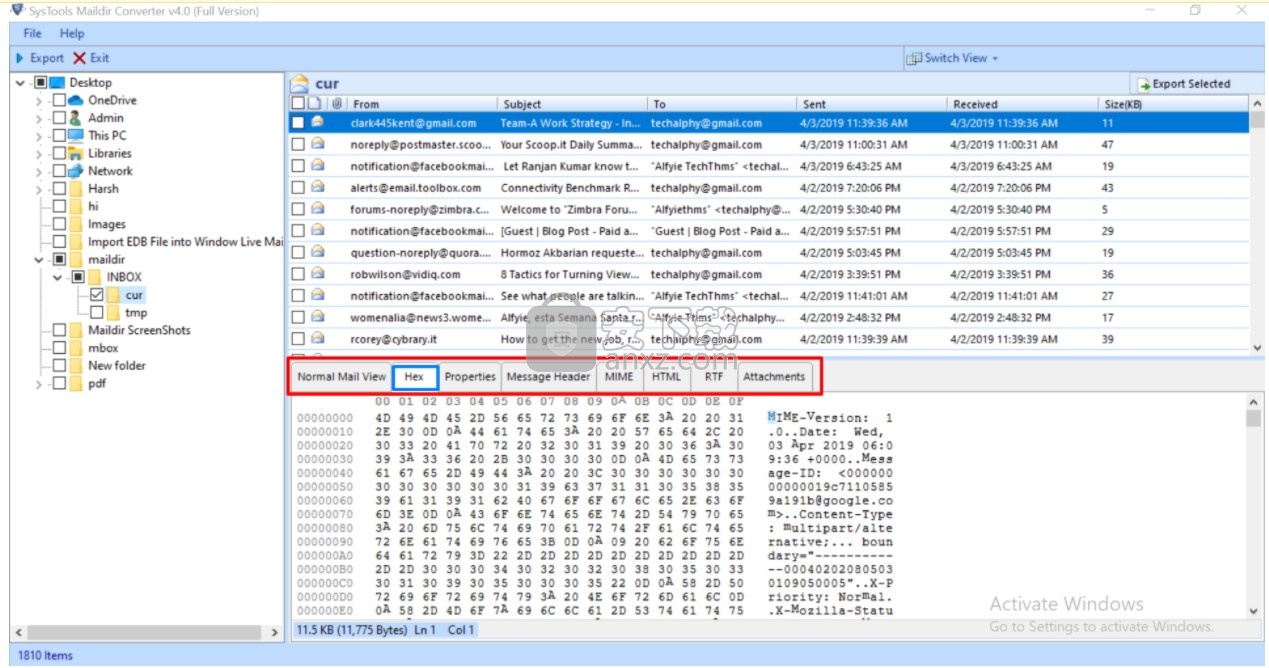
步骤3
单击左上角的导出按钮。
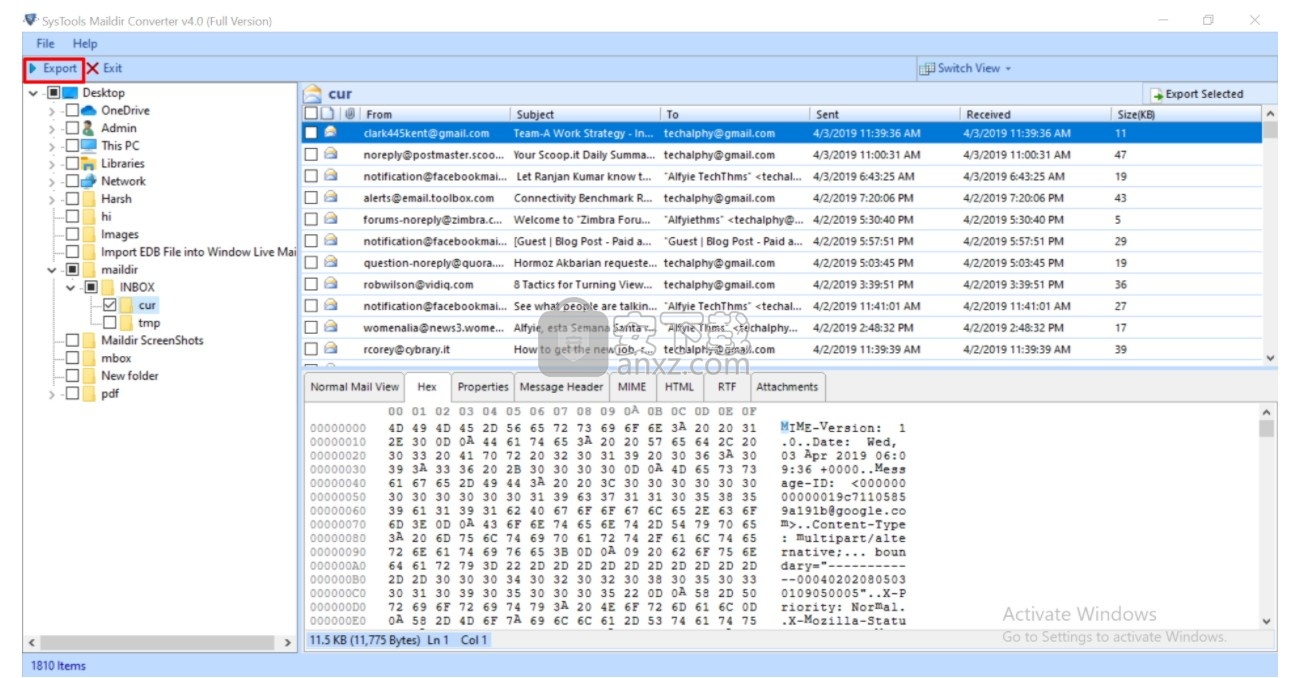
或选择“导出选定的文件”选项以仅从选定的Maildir文件迁移特定文件。
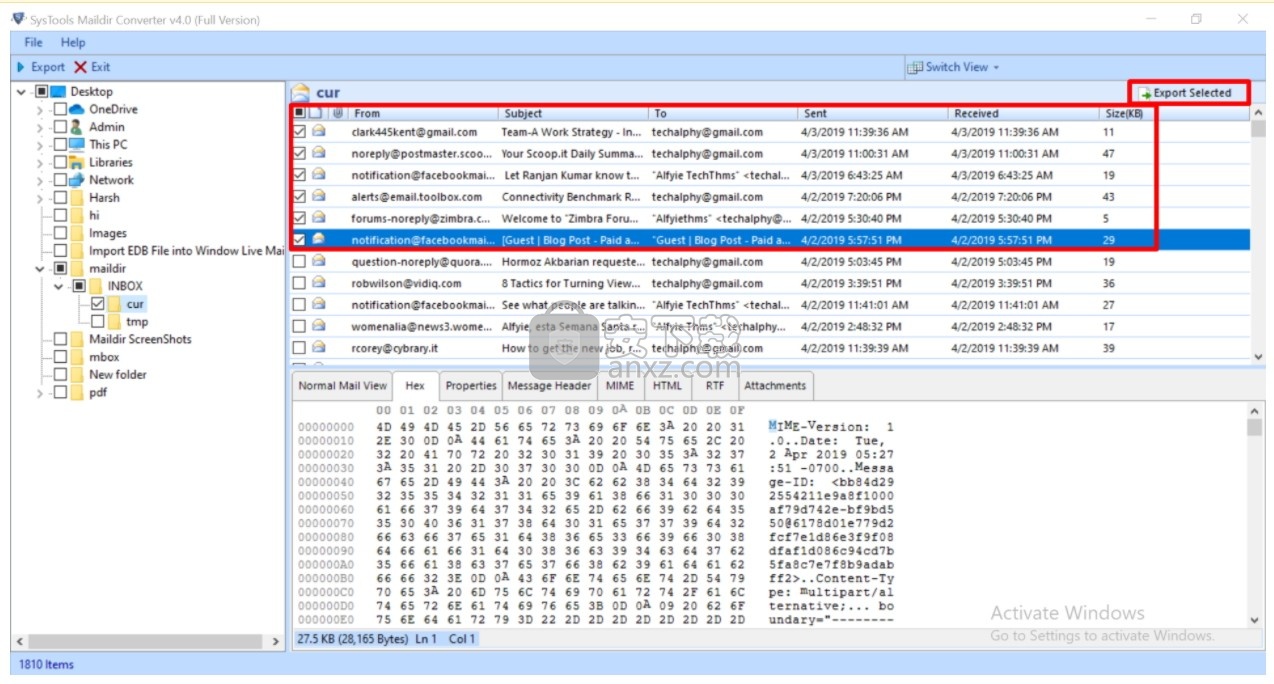
步骤4
在下一个菜单上,选择转换后的文件将以其导出的文件格式。提供以下选项:
导出为PST
导出为MBOX
导出为MSG
导出为EML
导出为PDF
导出为HTML
导出为MHT
导出为TEXT
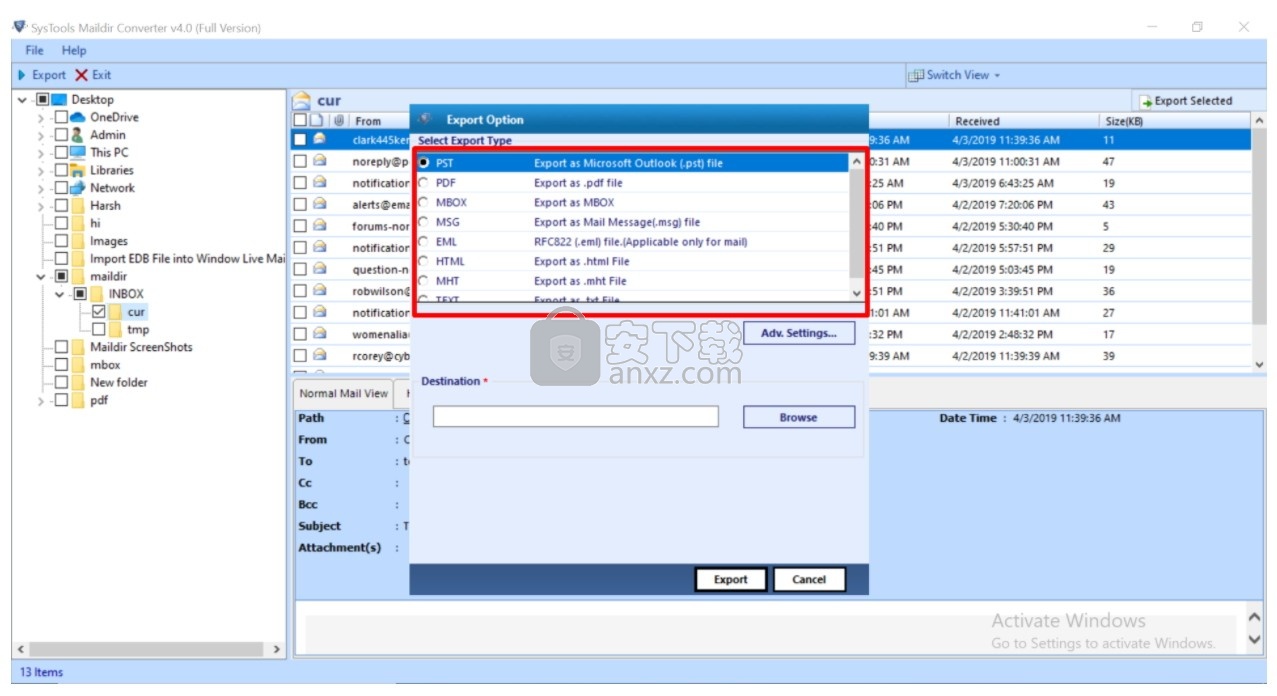
步骤5
选择与“ EML ”标记的文本相对应的单选按钮。
单击高级。设置更多选项。
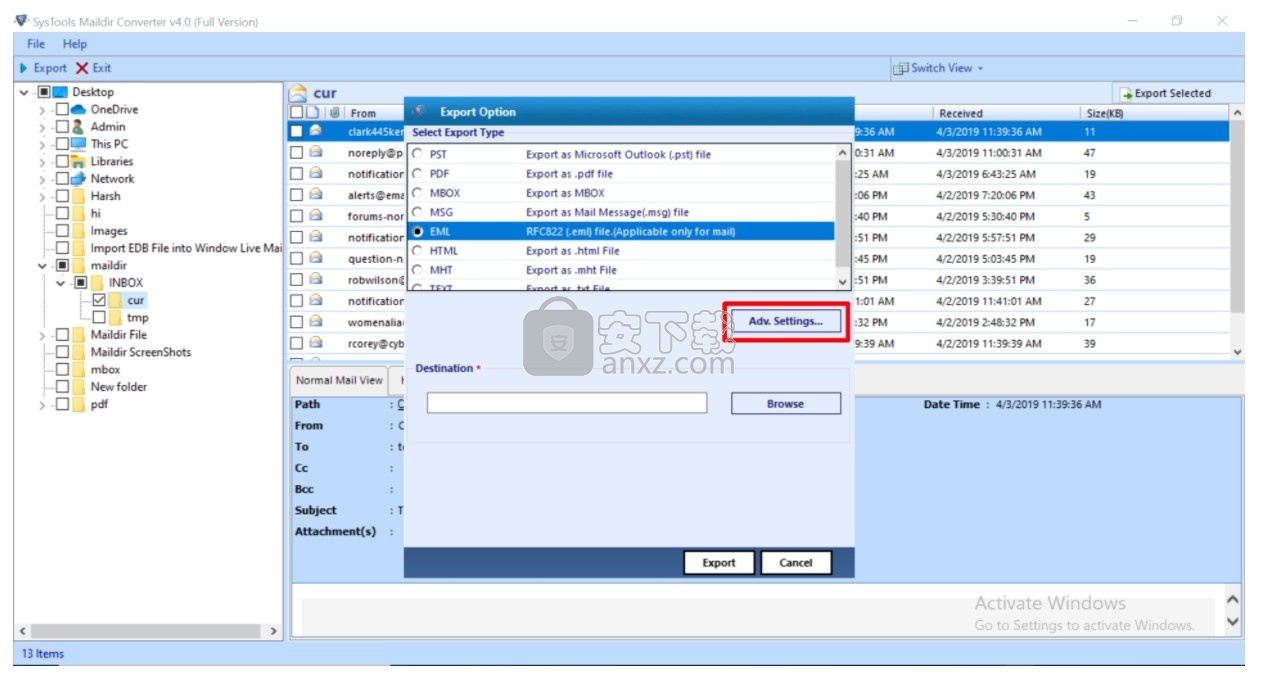
步骤6
提供可以转换和导出maildir文件的高级设置。
命名约定:包括“主题+日期(DD-MM-YYYY)”,“日期(DD-MM-YYYY)+发件人+主题”等选项。
日期过滤器选项:这包括从和到约束分别定义开始和结束日期。
通过单击“保存”按钮应用高级设置和过滤器。
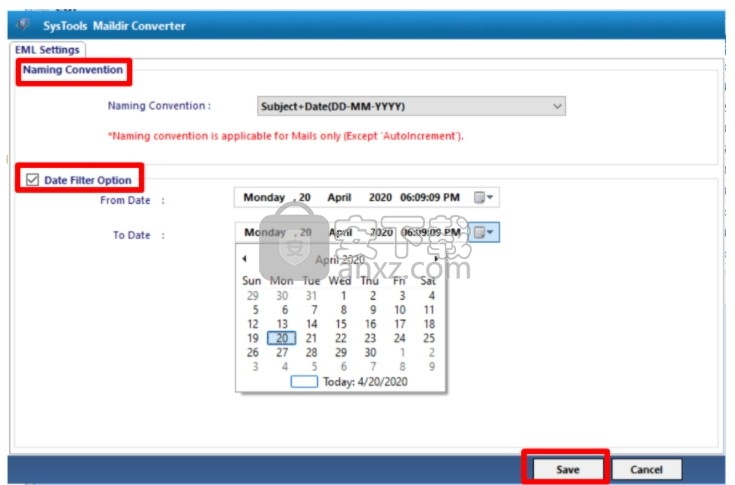
现在,将出现一个对话框,说明设置已成功保存。单击确定以继续。
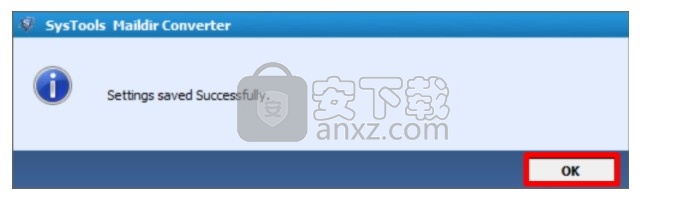
步骤7
单击“浏览”按钮以浏览导出过程的目标文件夹。
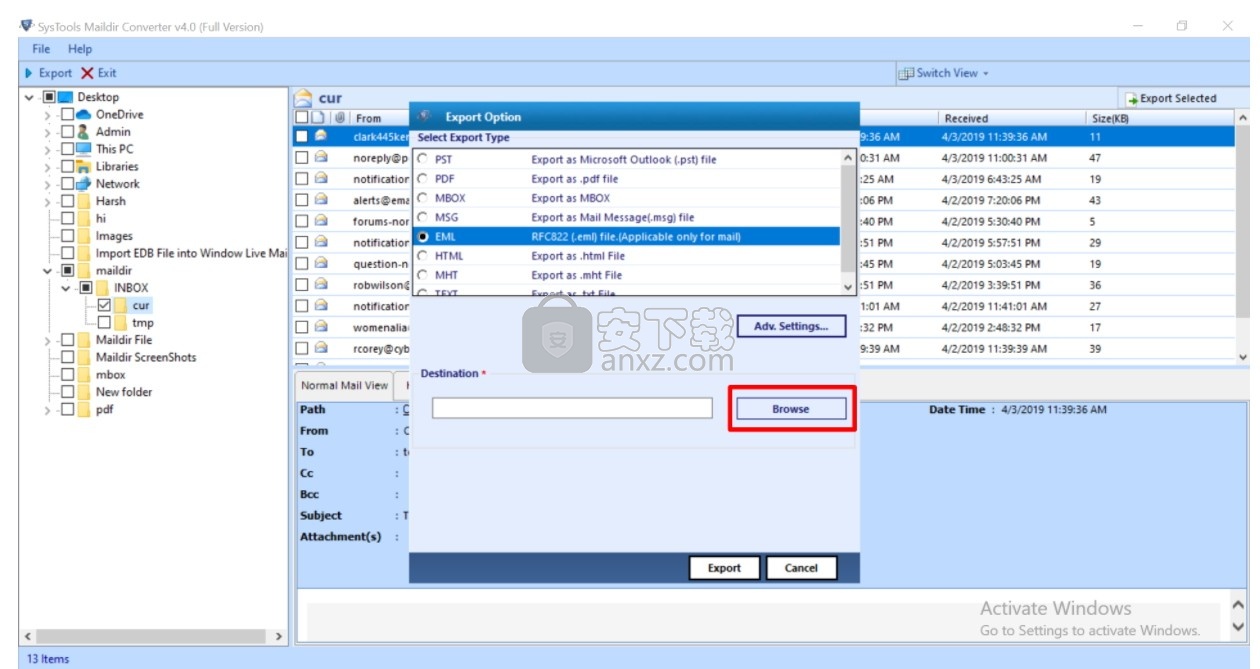
步骤8
导航并选择目的地,然后单击“确定”按钮。
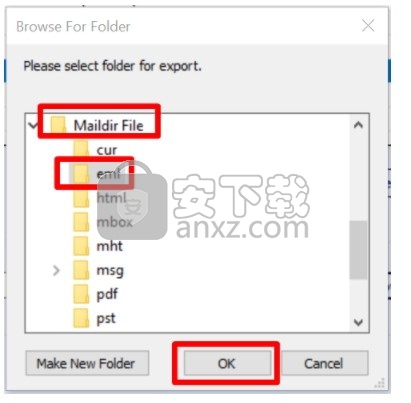
步骤9
现在,所选的目的地将显示在与“浏览”按钮相对应的文本框中。
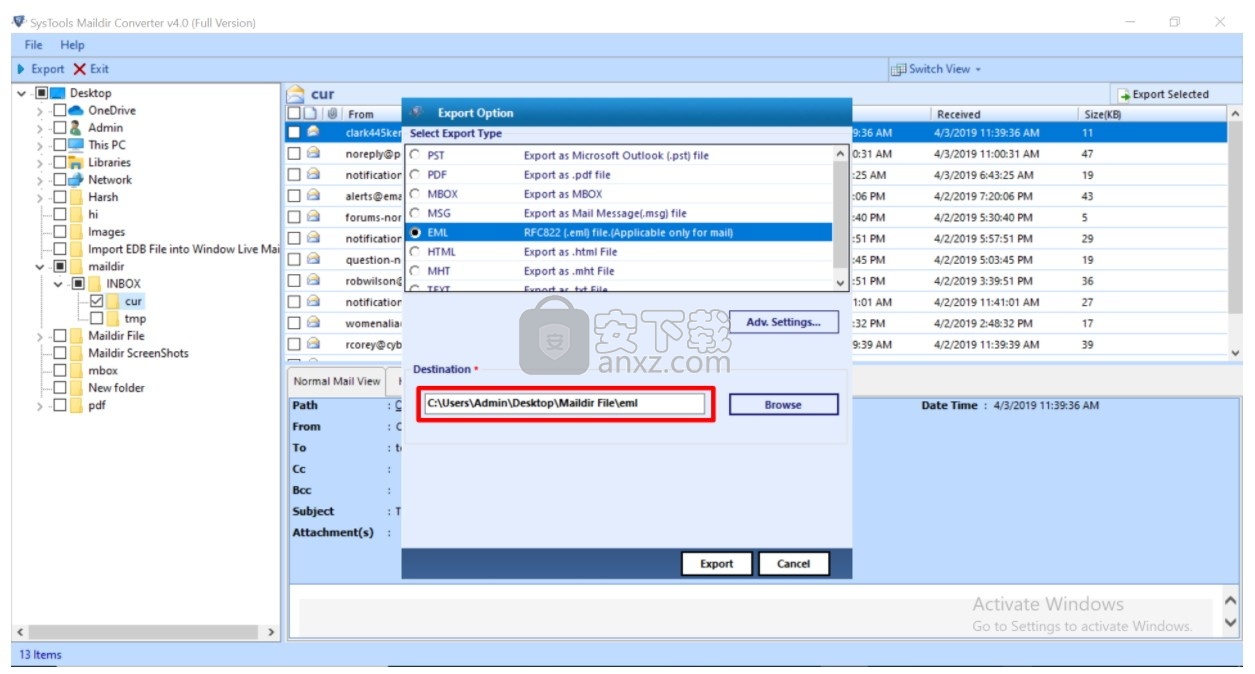
步骤10
点击“导出”按钮。
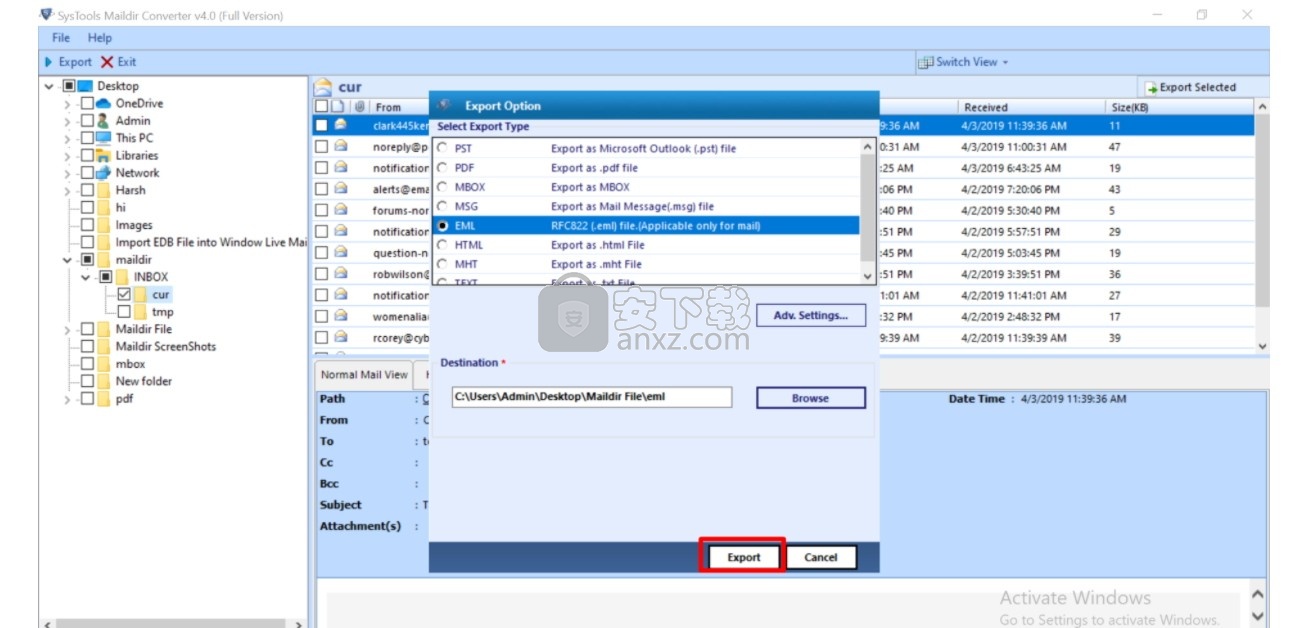
步骤11
该软件现在将开始该过程。
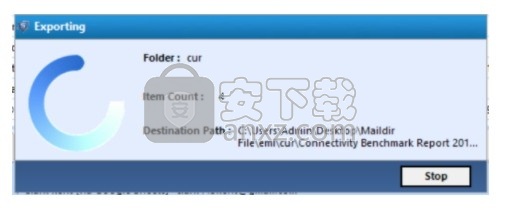
步骤12
完成后,您将看到一个对话框,提示“导出过程已成功完成”。单击确定,然后继续。
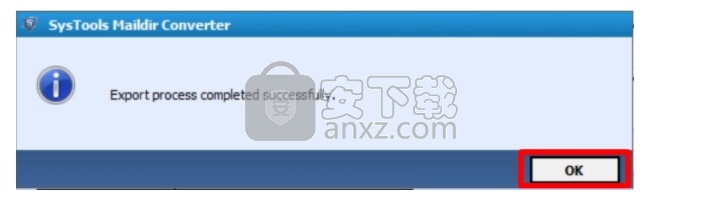
步骤13
此后,将显示“导出报告”,并显示“保存报告”选项。
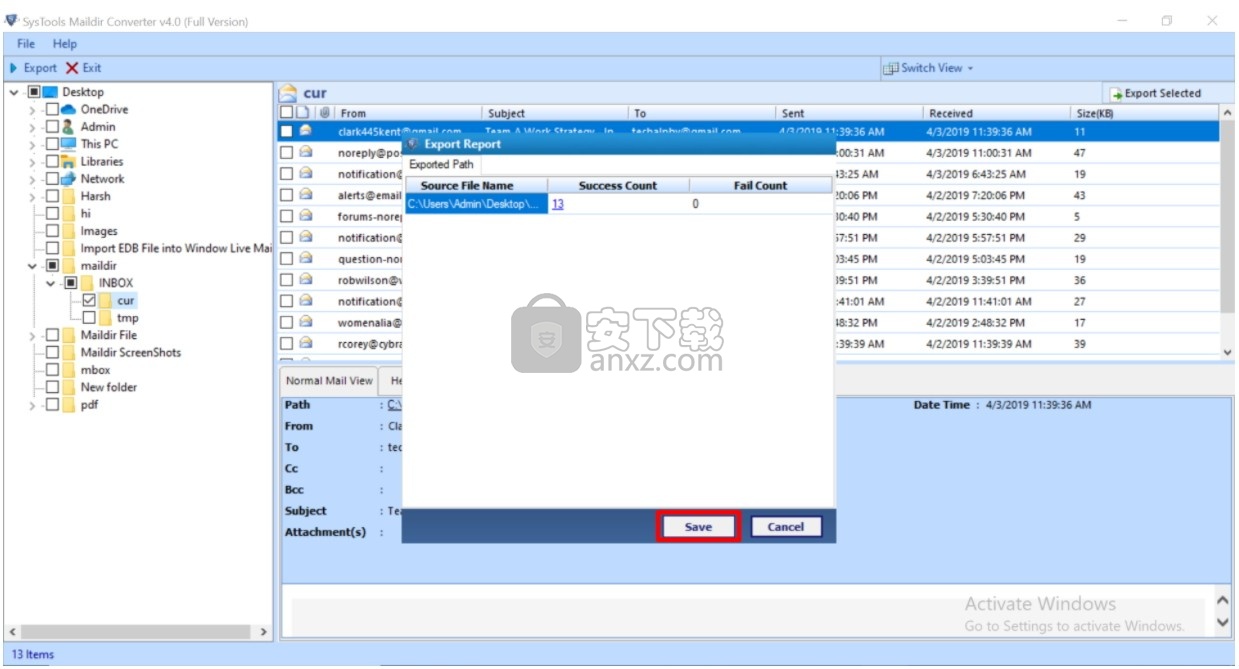
步骤14
选择位置,然后单击“保存”按钮以保存导出报告。
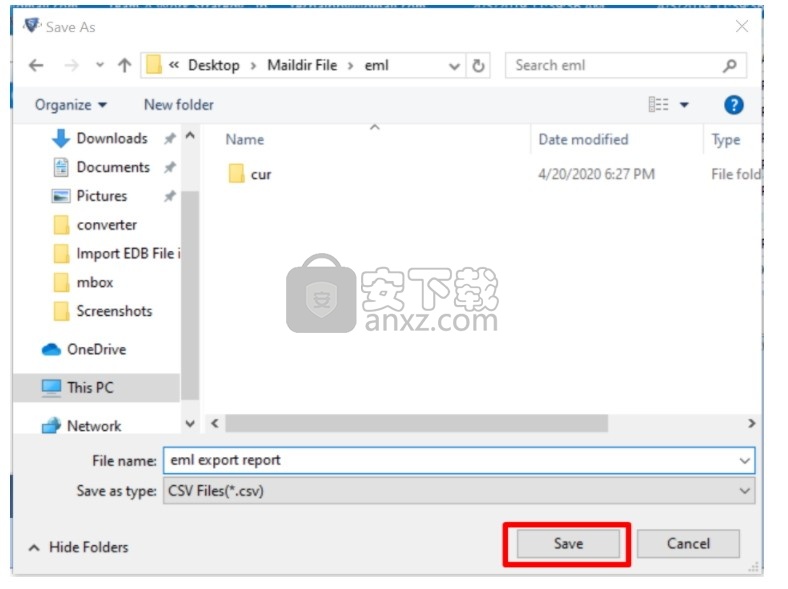
步骤15
将出现一个对话框,显示“导出报告保存在:选定位置\文件名.csv”。单击确定,将保存您的导出报告。
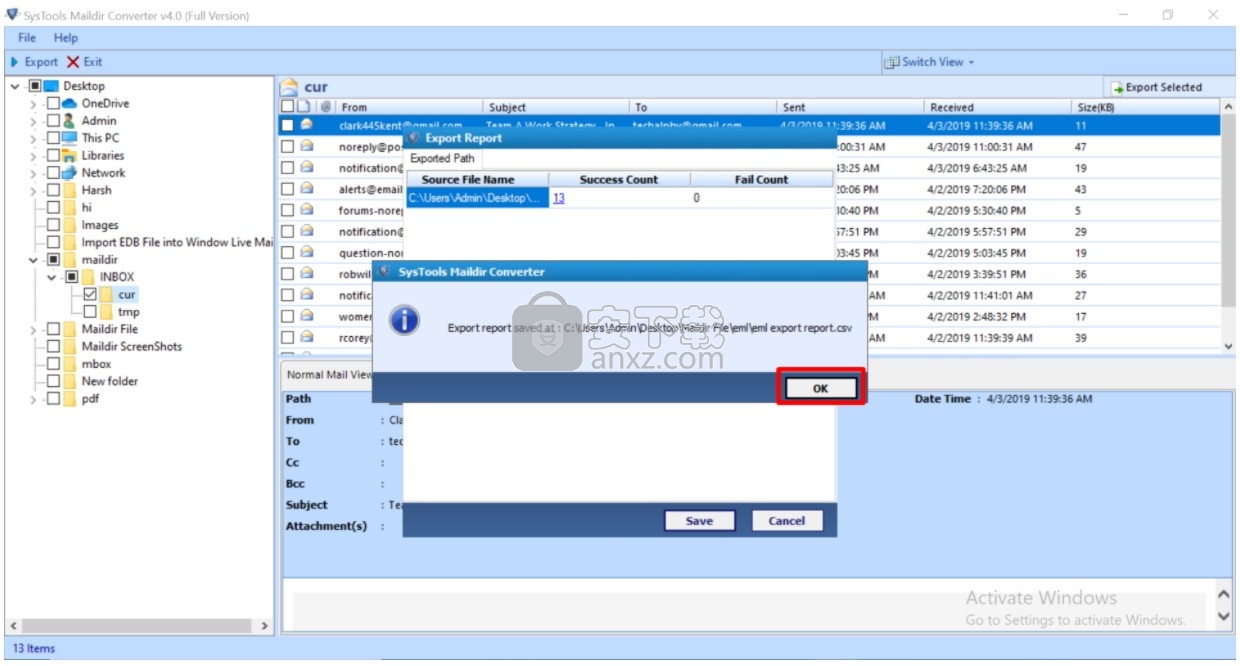
步骤16
现在单击“取消”,然后单击“是”退出导出报告窗口。
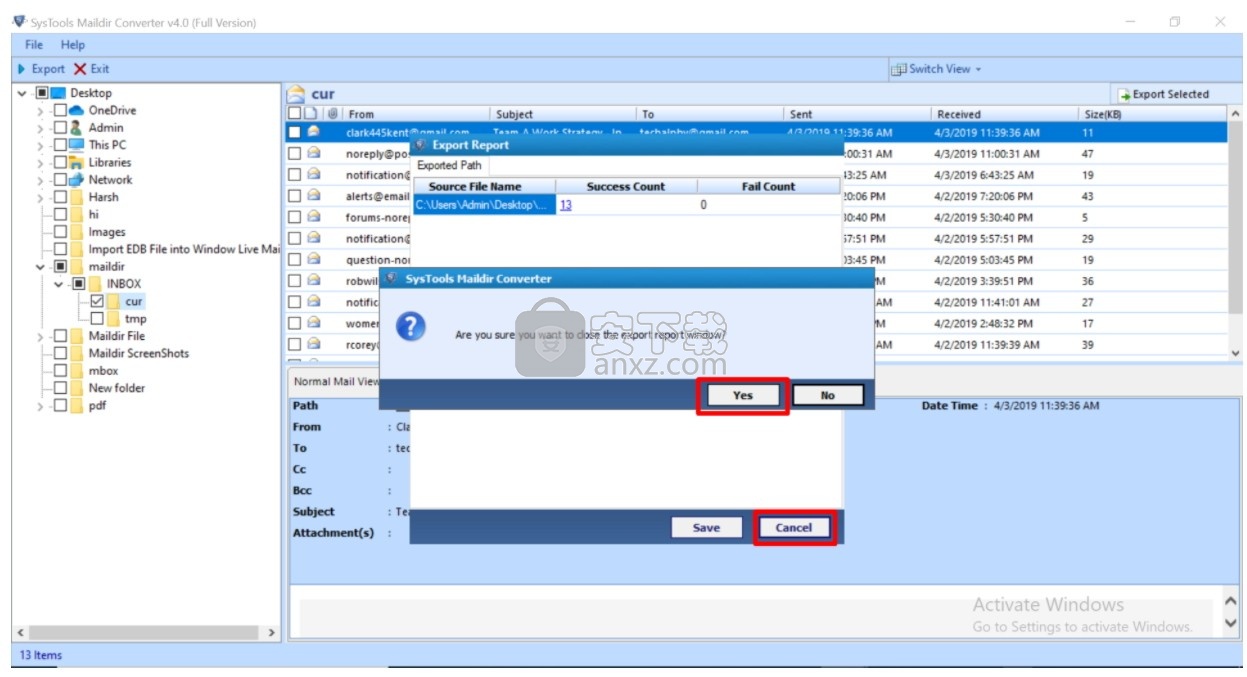
步骤17
您可以在目标位置查看最终转换的文件,如下所示:
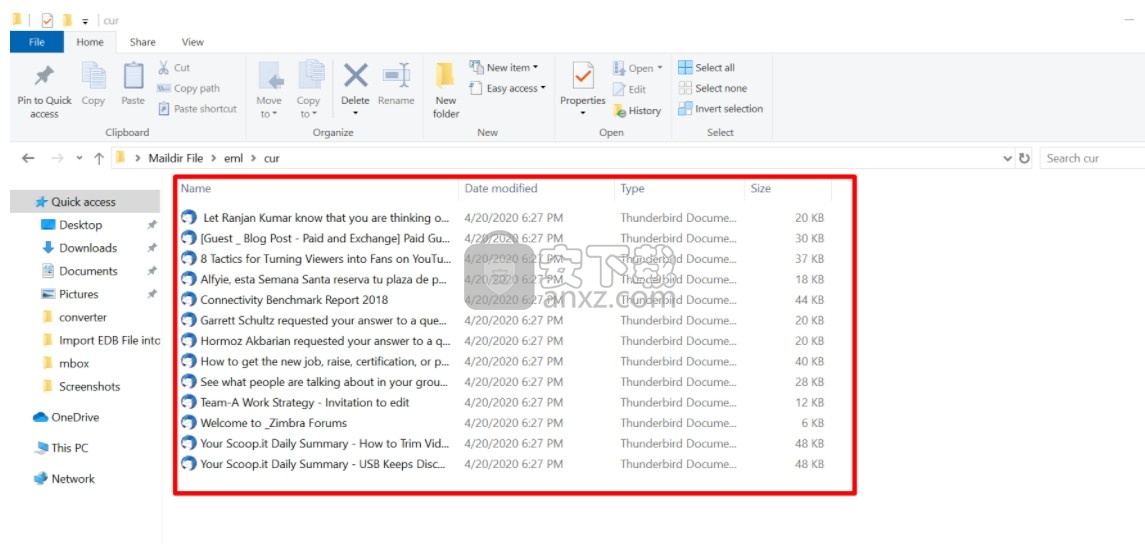
步骤18
现在双击以在Thunderbird中打开EML文件。
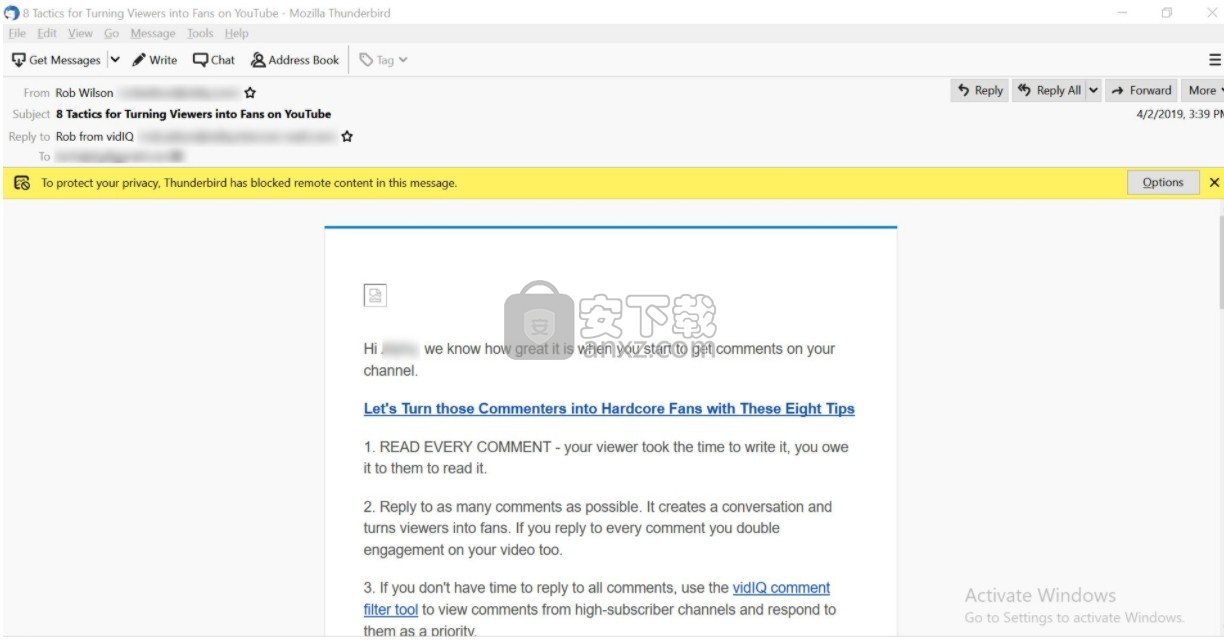
人气软件
-

163邮箱批量登录器 0.64 MB
/简体中文 -

WPS Mail WPS邮件客户端 电脑版/安卓版 265.00 MB
/简体中文 -

eM Client(eM 客户端) 56.3 MB
/简体中文 -

WinZip Courier(邮件压缩工具) 63 MB
/简体中文 -

Encryptomatic MailDex 2019 138.00 MB
/简体中文 -

Shoviv Groupwise to Outlook Converter(Groupwise转outlook工具) 24.2 MB
/简体中文 -

Inky(多功能电子邮件帐户管理工具) 64.85 MB
/英文 -

Atomic Email Hunter(电子邮件管理工具) 50.85 MB
/多国语言 -

Arclab Inbox2DB(数据库分析工具) 53.3 MB
/简体中文 -

心蓝批量邮件管理助手 0.13 MB
/简体中文


 网易邮箱大师 5.1.4.1013
网易邮箱大师 5.1.4.1013  263企业邮箱 2.6.22.8
263企业邮箱 2.6.22.8  Foxmail客户端 v7.2.25.228
Foxmail客户端 v7.2.25.228  Round Robin Mailer(邮件管理与转发工具) v20.0
Round Robin Mailer(邮件管理与转发工具) v20.0 












